Vad att veta
- Internet Explorer i Windows 10 är inte uppenbart eftersom Microsoft gynnar Edge-webbläsaren, men den finns där och kräver ingen nedladdning.
- Du kan hitta Internet Explorer i Windows 10 genom sökning, i startmenyn eller med Cortana.
- Att fästa Internet Explorer i aktivitetsfältet är det enklaste sättet att hålla det praktiskt i Windows 10.
När Microsoft presenterade Windows 10, degraderade de Internet Explorer till förmån för Edge. Men det finns fortfarande så att du inte behöver installera något extra. Du behöver bara veta var du ska leta efter Internet Explorer 11 i Windows 10.
Den Chromium-drivna Edge-webbläsaren är värt att prova om du har haft dåliga erfarenheter med den ursprungliga Edge. Den här flexibla webbläsaren fungerar bättre än originalet eftersom den packar krom under huven, precis som Chrome och Brave. Microsoft rekommenderar att du inte använder Internet Explorer 11 för allmän daglig surfning på grund av säkerhetsproblem.
Så här öppnar du Internet Explorer 11 i Windows 10
Edge är standardwebbläsaren i Windows 10, så att öppna en webbplats på Windows 10 kommer automatiskt att få Edge att starta. Om du vill använda Internet Explorer 11 istället måste du hitta och öppna den.
Det finns tre sätt att komma åt Internet Explorer 11 i Windows 10:
- Leta reda på den genom sökning eller filhanteraren och klicka på den
- Låt Cortana starta det
- Fäst den till din Start-meny eller aktivitetsfält för enkel åtkomst
Eftersom Internet 11 är förinstallerat med varje exemplar av Windows 10 behöver du inte ladda ner eller installera det.
Här är det enklaste sättet att starta Internet Explorer 11 i Windows 10:
-
Flytta musen till aktivitetsfältet och klicka på Skriv här för att söka låda.
Du kan trycka på Windows-tangenten istället.
-
Typ Internet Explorer.
-
Välja Internet Explorer när det visas
-
Internet Explorer startar och du kan surfa på nätet med samma upplevelse som du kommer ihåg från Windows 8 och 8.1.
Edge är fortfarande standardwebbläsaren, så du måste öppna Internet Explorer 11 manuellt varje gång du vill använda den.
Hur man öppnar Internet Explorer 11 med Cortana
Om du har aktiverat Cortana finns det ett enklare sätt att starta Internet Explorer i Windows 10.
-
Säga Hej, Cortana.
-
Säga Öppna Internet Explorer.
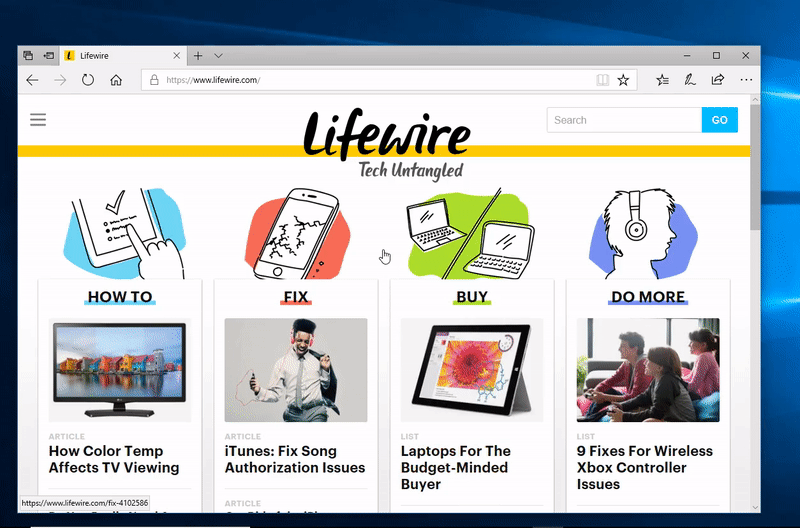
Så länge Cortana är korrekt inställt och kan förstå kommandot öppnas Internet Explorer så fort du ber.
Fäst Internet Explorer i Aktivitetsfältet för enkel åtkomst
Det är inte svårt att öppna Internet Explorer 11 i Windows 10, men det är en bra idé att fästa den i aktivitetsfältet om du planerar att använda den regelbundet. Detta låter dig starta programmet när som helst genom att klicka på en ikon i aktivitetsfältet.
-
Flytta musen till aktivitetsfältet och klicka på Skriv här för att söka låda.
Du kan trycka på Windows-tangenten istället.
-
Typ Internet Explorer.
-
Högerklicka Internet Explorer när det visas
-
Välja Fäst på aktivitetsfältet.
Klicka Fäst på Start om du vill ha en Internet Explorer-ikon i Start-menyn.
Eftersom du inte behöver avinstallera Edge för att använda Internet Explorer kan du gå tillbaka till Edge om du ändrar dig. Det finns inget sätt att avinstallera Edge eller Internet Explorer 11. Det är dock möjligt att ändra standardwebbläsaren från Edge till något annat.
Om du vill ändra standardwebbläsaren kan du gå med Internet Explorer. Att installera en alternativ webbläsare, som Firefox eller Chrome, är dock ett alternativ. Till skillnad från Internet Explorer 11 och Edge ingår inte dessa andra webbläsare som standard i Windows 10.
